Легко обновляйте динамический выпадающий список с 2-5 уровнями в Excel
Kutools для Excel
Расширяет возможности Excel более чем на 300
Мощных функций
Если вы создали выпадающий список с 2-5 уровнями с помощью функции Динамический выпадающий список Kutools для Excel, созданный зависимый выпадающий список не изменится, если вы измените, добавите или удалите некоторые данные из исходного диапазона данных. Здесь рекомендуется использовать функцию Обновить динамический выпадающий список, чтобы помочь обновить динамический выпадающий список при изменении исходных данных.
Легко обновляйте динамический выпадающий список с 2-5 уровнями в Excel
Как показано на скриншоте ниже, слева находится исходный диапазон данных, справа — область вывода. Давайте посмотрим, как обновить выходные данные при изменении исходных данных.
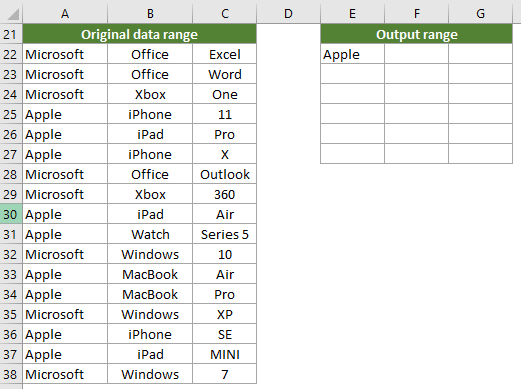
1. После изменения данных в исходном диапазоне выберите исходный диапазон данных, затем нажмите Kutools > Выпадающий список > Обновить динамический выпадающий список.

2. Появится диалоговое окно Kutools для Excel, нажмите Да.
Вы увидите, что диалоговое окно перечисляет всю информацию о зависимом выпадающем списке.
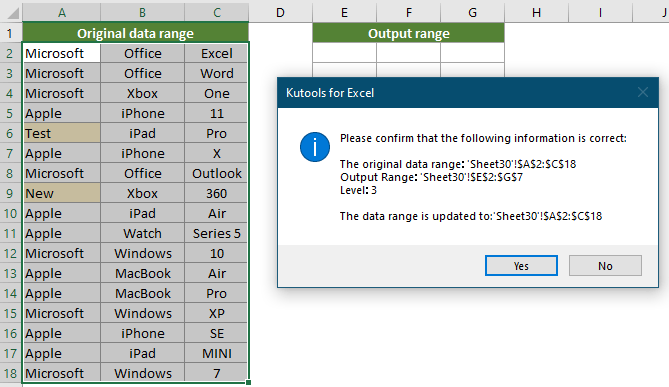
3. Затем появится еще одно диалоговое окно Kutools для Excel, которое сообщит вам, что операция завершена, нажмите ОК.

Теперь значения в области вывода обновлены.
До обновления:

После обновления:

Примечания:
Если вы хотите воспользоваться бесплатной пробной версией (30-день) этой утилиты, пожалуйста, нажмите, чтобы скачать её, а затем перейдите к выполнению операции согласно вышеуказанным шагам.
Рекомендуемые инструменты для повышения продуктивности
Office Tab: Используйте удобные вкладки в Microsoft Office, как в Chrome, Firefox и новом браузере Edge. Легко переключайтесь между документами с помощью вкладок — забудьте о захламленных окнах. Узнать больше...
Kutools для Outlook: Kutools для Outlook предлагает более 100 мощных функций для Microsoft Outlook 2010–2024 (и более поздних версий), а также для Microsoft 365, помогая упростить управление электронной почтой и повысить продуктивность. Узнать больше...
Kutools для Excel
Kutools для Excel предлагает более 300 расширенных функций для оптимизации вашей работы в Excel 2010 – 2024 и Microsoft 365. Функция выше — это лишь один из множества инструментов, экономящих время.

